Correção: a câmera Omegle não está funcionando
Miscelânea / / April 29, 2023
No Omegle, os usuários podem conversar online sem se registrar e socializar com outras pessoas. Os usuários com o modo espião são emparelhados aleatoriamente em sessões de bate-papo individuais com nomes de bate-papo anônimos, como “Você” e “Estranho” ou “Estranho 1” e “Estranho 2”. Ao fazer login no Omegle, você encontrará estranhos com base em seus interesses compartilhados. O único requisito do Omegle é que você tenha uma câmera em mãos para estabelecer chats de vídeo.
Existem, no entanto, muitos usuários do Omegle que precisam de ajuda com a câmera que não está funcionando. É por isso que estamos aqui. Neste artigo, explicamos alguns dos truques básicos que você pode resolver facilmente se a câmera Omegle não estiver funcionando no seu dispositivo. Então, vamos começar com o guia.
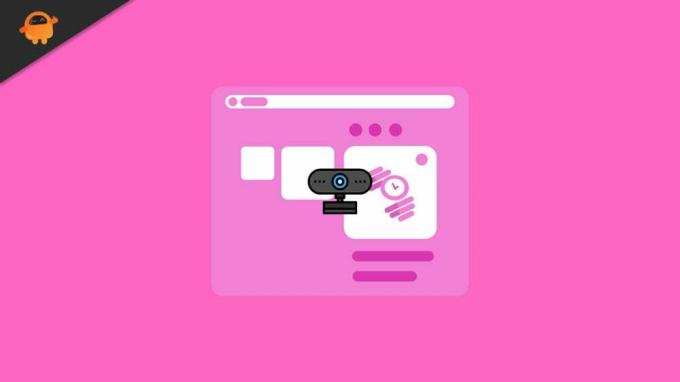
Conteúdo da página
- O que está causando o problema da câmera com o Omegle?
-
Como a câmera Omegle não está funcionando
- Correção 1: feche outros programas que estão usando a câmera
- Correção 2: use uma VPN diferente
- Correção 3: Excluir Cookies
- Correção 4: Use VPNs furtivas
- Correção 5: Use uma VPN Multi-Hop
- Correção 6: vá para o modo de navegação anônima
- Correção 7: atualizando o navegador para a versão mais recente
- Correção 8: Use um navegador diferente (somente Chrome)
O que está causando o problema da câmera com o Omegle?
O problema foi investigado observando vários relatórios de usuários, bem como as técnicas de reparo comuns usadas para resolvê-lo ou contorná-lo. Nossa investigação identificou vários culpados em potencial que podem desencadear esse problema específico:
- navegador desatualizado
- Cookies corrompidos do navegador
- mudança de política do Google
- Outro programa usa a câmera
Como a câmera Omegle não está funcionando
Bem, ninguém quer ficar preso ao usar o Omegle; portanto, esse tipo de problema pode facilmente incomodar os usuários. Mas, nada com que se preocupar se você estiver enfrentando um problema de câmera Omegle que não está funcionando, pois temos algumas correções para esse problema. Então, vamos conferi-los:
Correção 1: feche outros programas que estão usando a câmera
Também existe a possibilidade de o Omegle não usar a câmera porque outro aplicativo a está usando no momento. Se isso acontecer, será impossível para o Omegle obter permissão para usar a câmera porque outro aplicativo já está usando. Foi relatado que alguns usuários afetados conseguiram resolver o problema fechando outro aplicativo de software que estava usando a webcam.
Anúncios
No entanto, o uso de webcams integradas foi relatado como eficaz a esse respeito. Segundo relatos, Skype, Messenger (versão UWP), Google Hangouts, Whatsapp Web e Viber são os culpados mais comuns.
Correção 2: use uma VPN diferente
Existe a possibilidade de que sua VPN não esteja funcionando corretamente ou que haja algum problema no servidor, o que pode causar problemas com outros aplicativos. É recomendável que você encontre outra VPN que atenda às suas necessidades e permita acessar o Omegle, se for o caso.
Para aumentar suas chances de consertar a câmera Omegle que não está funcionando, você pode até tentar diferentes opções de servidor que sua VPN pode fornecer.
Correção 3: Excluir Cookies
Você pode identificar seu dispositivo por meio de cookies que são baixados em seu computador. Os cookies que você recebe do Omegle não são projetados para roubar seus dados. Como resultado dos cookies que você baixou, o Omegle é capaz de determinar a identidade do seu dispositivo, o que melhorará muito sua experiência com o Omegle.
Anúncios
Independentemente de uma câmera estar ou não sendo usada, a Omegle pode acessar os cookies baixados em seu dispositivo e determinar seu endereço IP. A Omegle bloqueará imediatamente seu acesso ao serviço deles se descobrir que você está bloqueado e acessar seus cookies.
Isso ocorre porque sua câmera não funciona nesses casos, mas sim porque seu dispositivo foi infectado por cookies. Na maioria dos casos, excluir os cookies resolverá os problemas da câmera Omegle.
Correção 4: Use VPNs furtivas
Você não pode usar o Omegle mesmo quando estiver usando uma VPN porque o Omegle detecta as VPNs que você usa. Ao contrário de outros provedores de VPN, o Omegle não descriptografa o tráfego VPN; ele só sabe quem está por trás do dispositivo VPN.
Anúncios
É muito importante ter em mente que as VPNs facilmente detectáveis não oferecem os recursos furtivos que outras VPNs oferecem. Com VPNs furtivas, é difícil detectar a identidade do dispositivo, pois eles se parecem com tráfego regular e funcionam tão bem quanto outras VPNs.
Correção 5: Use uma VPN Multi-Hop
Seu dispositivo não pode ser rastreado por outras pessoas ao usar algumas VPNs, pois elas permitem que você alterne entre as redes em segundos. Esse recurso pode ser útil para resolver o problema da câmera Omegle, pois sua conexão pode ser alterada entre vários servidores protegidos.
Correção 6: vá para o modo de navegação anônima
Você não poderá ver seu histórico de navegação, cookies, dados do site ou outras informações salvas no modo de navegação anônima. Dessa forma, você fica um pouco invisível para o radar de bloqueio do Omegle e pode usá-lo sem nenhuma dificuldade.
Correção 7: atualizando o navegador para a versão mais recente
Para acompanhar as novas tecnologias, Omegle lançou atualizações que afetaram a compatibilidade de seu serviço com determinados navegadores. Você pode estar enfrentando esse problema porque está usando um navegador desatualizado que ainda não é capaz de suportar o Omegle, portanto, lembre-se disso.
Felizmente, todos os navegadores populares agora suportam o recurso de webcam do Omegle. Alguns usuários afetados resolveram o problema depois de atualizar seus navegadores para a versão mais recente.
Correção 8: Use um navegador diferente (somente Chrome)
Anúncio
Também é possível que esse problema ocorra com o Chrome devido a alterações na política do Google. Foi anunciado há algum tempo que o Google bloquearia o acesso de plug-ins do Flash a determinadas funções do navegador, incluindo webcams e microfones.
Alguns usuários afetados relataram que mudar para outro navegador os ajudou a resolver o problema. Normalmente, os usuários que mudaram de navegador recomendam o Internet Explorer e o Firefox, ambos alternativos ao Internet Explorer.
Então, é assim que você pode corrigir o problema de câmera Omegle que não está funcionando. Esperamos que este guia tenha ajudado você. Além disso, caso precise de mais informações sobre esse problema, comente abaixo e nos informe.

![Baixe J530FXWU3BRL2 Dezembro de 2018 Security no Galaxy J5 2017 [Israel]](/f/f0fc1c2e80887ef31cc82f4d1295fa25.jpg?width=288&height=384)

![Baixe Instalar MIUI 10 Global Beta ROM 8.7.26 para Xiaomi Mi Note 2 [v8.7.26]](/f/2fdf8929581cb6595940a6e21e26baa5.jpg?width=288&height=384)